
L’app YouTube, generalmente affidabile, può occasionalmente presentare agli utenti problemi quali errori di riproduzione video, schermate vuote o crash imprevisti. Mentre molti di questi problemi derivano da problemi del server, se scopri che l’app YouTube si blocca costantemente sui dispositivi Android, è importante esaminare le condizioni del telefono.
Gli arresti anomali dell’app potrebbero indicare potenziali problemi come spazio di archiviazione insufficiente o altri problemi relativi al dispositivo che dovrebbero essere risolti tempestivamente. Se riscontri difficoltà mentre provi ad accedere all’app YouTube, prendi in considerazione i seguenti passaggi per la risoluzione dei problemi.
1. Riavvia il tuo dispositivo Android
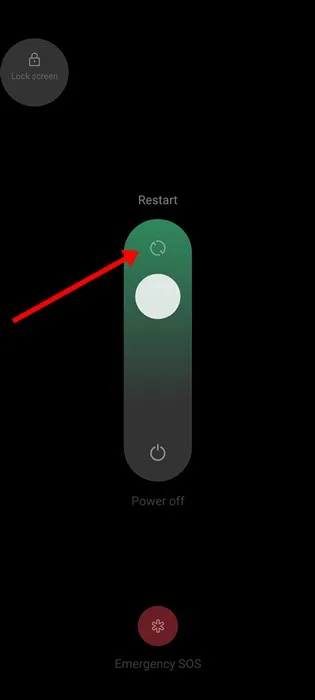
Spesso, semplici problemi di sistema possono causare l’arresto anomalo dell’app YouTube. Riavviare il dispositivo Android è un modo rapido ed efficace per eliminare questi piccoli bug. Per riavviare, tieni premuto il pulsante di accensione, quindi seleziona “Riavvia”. Una volta riavviato il dispositivo, riavvia l’app YouTube e monitora le sue prestazioni. Questo passaggio può risolvere molti comuni problemi di arresto anomalo.
2. Forza l’arresto dell’app YouTube
Se l’app continua a subire arresti anomali dopo il riavvio, prendi in considerazione l’arresto forzato. I processi in background associati all’app YouTube potrebbero contribuire alla sua instabilità. Ecco come forzare l’arresto dell’app YouTube:
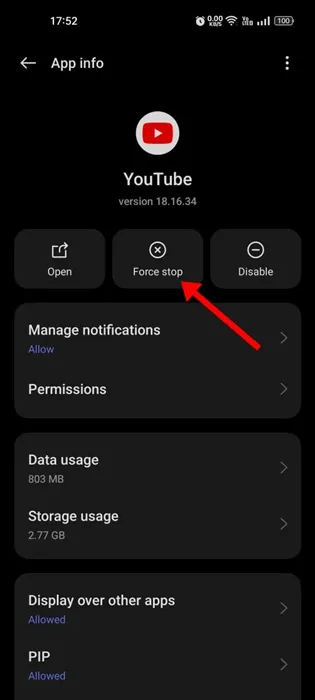
- Premi a lungo l’icona dell’app YouTube nella schermata iniziale.
- Seleziona Informazioni app dal menu che appare.
- Nella sezione Informazioni sull’app, tocca Forza arresto .
3. Controlla lo spazio di archiviazione sul tuo telefono
Proprio come qualsiasi altra app, YouTube richiede uno spazio di archiviazione adeguato per funzionare correttamente. Uno spazio di archiviazione insufficiente può causare problemi di prestazioni in tutte le applicazioni, incluso YouTube. Per garantire una funzionalità ottimale, controlla lo spazio di archiviazione disponibile e prendi in considerazione la rimozione delle app inutilizzate o la cancellazione dei file spazzatura. Inoltre, puoi utilizzare le app Storage Analyzer per identificare quali applicazioni stanno consumando il tuo spazio, consentendoti di disinstallare quelle non necessarie.
4. Aggiorna l’app YouTube
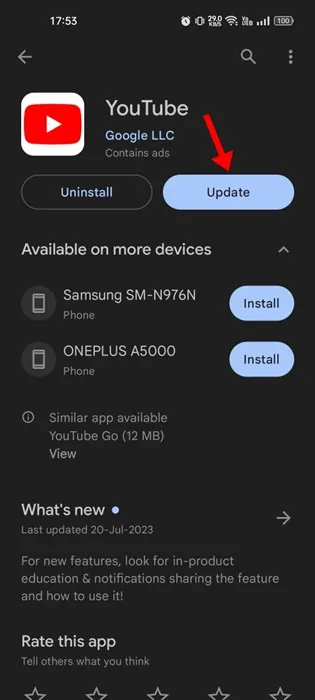
Per prestazioni ottimali, è fondamentale mantenere aggiornate le applicazioni. Gli aggiornamenti in sospeso per l’app YouTube potrebbero essere la causa di crash persistenti. Per verificare la presenza di aggiornamenti, vai su Google Play Store e cerca gli aggiornamenti disponibili. Tocca Aggiorna se ne vedi, il che potrebbe correggere i problemi che stai riscontrando.
5. Abilita l’utilizzo illimitato della batteria
Una soluzione alternativa consigliata dagli utenti per risolvere i problemi di crash consiste nel consentire l’utilizzo illimitato della batteria per l’app YouTube. Per farlo, accedi alle impostazioni dell’app, tocca l’icona di YouTube e assicurati di abilitare l’opzione “Senza restrizioni” nelle impostazioni della batteria. Dopo aver apportato questa modifica, riapri l’app per verificare se i tuoi problemi vengono risolti.
6. Disattivare i servizi VPN o proxy
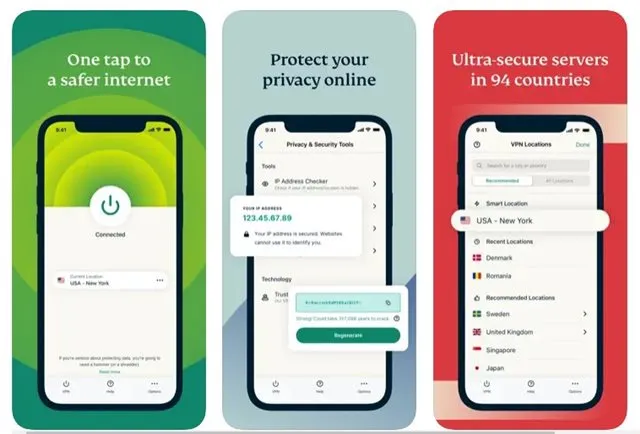
Sebbene VPN e proxy migliorino la privacy, possono interferire con la capacità dell’app YouTube di connettersi ai server. Se riscontri problemi, disattiva temporaneamente i servizi VPN o proxy per vedere se questo risolve i problemi di crash o di connettività.
7. Cancella la cache dell’app YouTube
I dati della cache corrotti possono causare crash e ritardi nell’app YouTube. Per eliminare i problemi di cache obsoleta, cancella la cache dell’app seguendo questi passaggi:
1. Premi a lungo l’icona dell’app YouTube e seleziona Informazioni app .
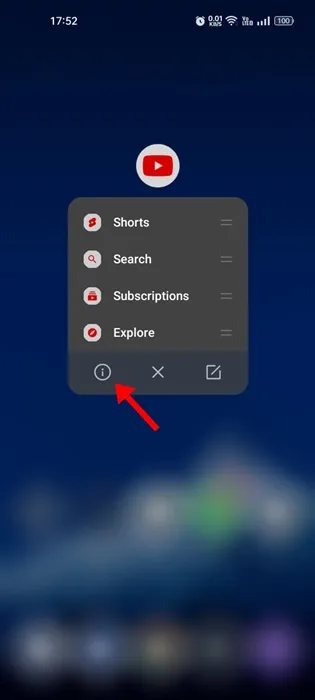
2. Tocca Utilizzo spazio di archiviazione .
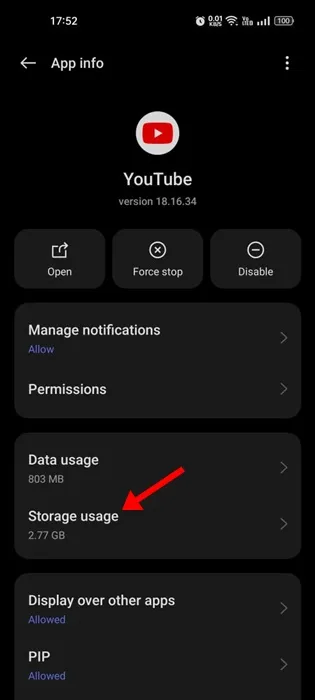
3. Fare clic su Cancella cache per rimuovere i dati obsoleti.

8. Reimposta i servizi di Google Play
Poiché Google Play Services svolge un ruolo cruciale nella sincronizzazione delle app con l’infrastruttura di Google, i problemi con questo servizio possono causare l’arresto anomalo di YouTube. Per reimpostare Google Play Services, segui questi passaggi:
1. Apri l’App Drawer e seleziona App .
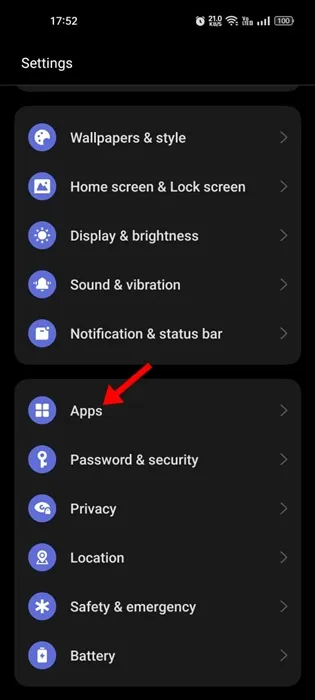
2. Seleziona Gestione app .
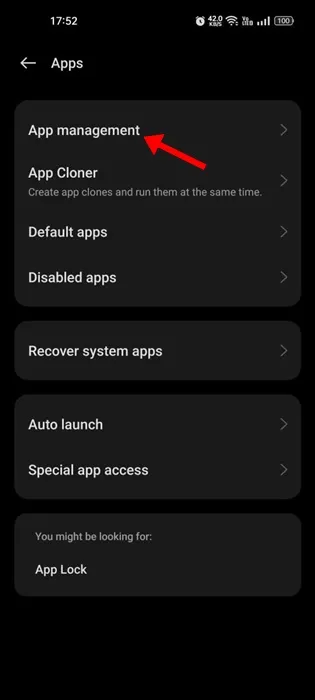
3. Trova e tocca Google Play Services .
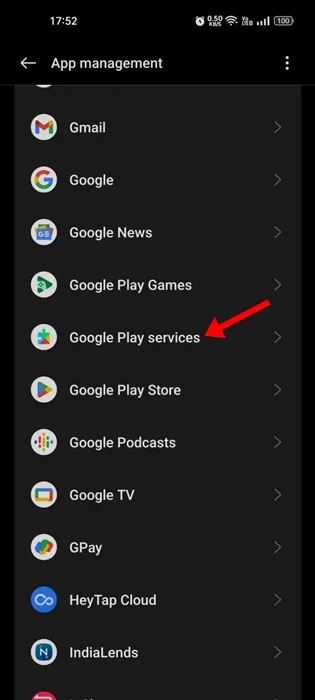
4. Selezionare Utilizzo spazio di archiviazione .
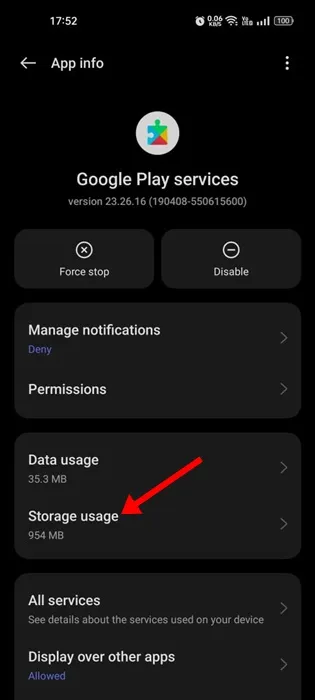
5. Fare clic su Gestisci spazio e quindi toccare Cancella tutti i dati .
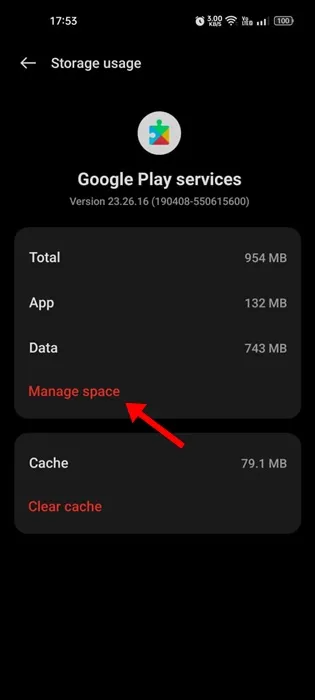
9. Concedi le autorizzazioni all’app YouTube
L’app YouTube richiede determinate autorizzazioni per funzionare correttamente. Negare queste autorizzazioni potrebbe causare crash o problemi di apertura. Per garantire che tutte le autorizzazioni necessarie siano concesse:
1. Tieni premuta l’icona dell’app YouTube e seleziona Informazioni app .
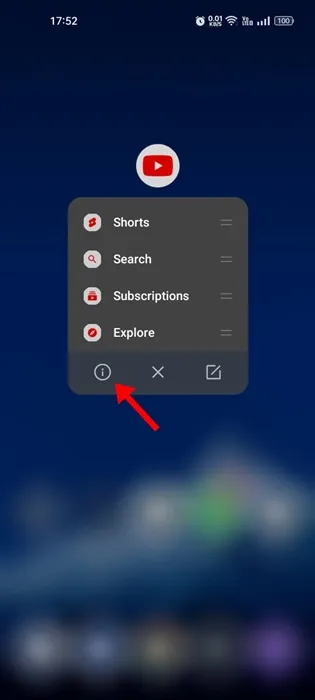
2. Tocca Autorizzazioni e assicurati che le autorizzazioni Audio, Foto e video e Archiviazione siano abilitate.
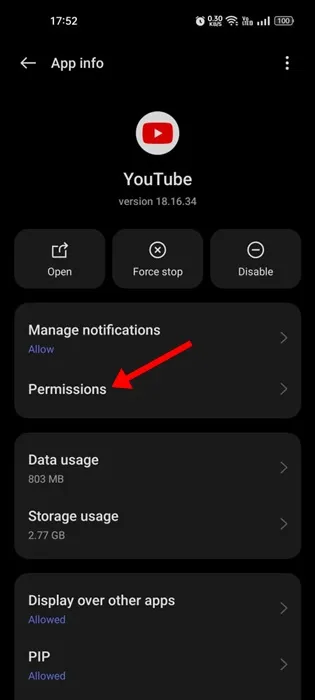
10. Reinstallare l’app YouTube
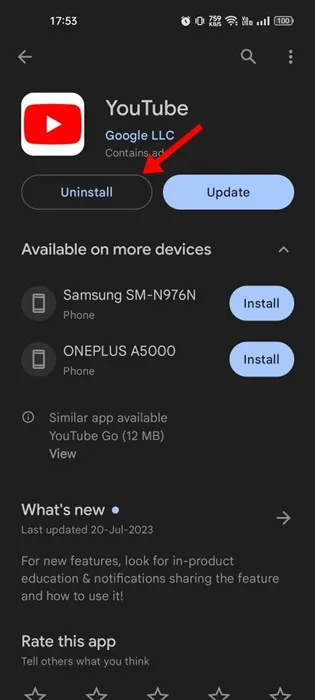
Se riscontri ancora problemi dopo aver provato tutto il resto, prendi in considerazione la possibilità di reinstallare l’app YouTube. In questo modo scaricherai nuovi file dell’app, che possono correggere i problemi in corso. Per farlo, tocca l’icona dell’app, scegli Disinstalla, quindi visita il Google Play Store per reinstallare l’app.
11. Installa gli aggiornamenti Android in sospeso
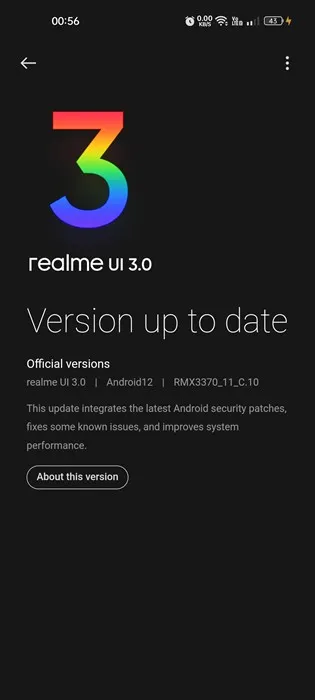
Anche l’incompatibilità tra la tua attuale versione di Android e l’app YouTube potrebbe causare crash. Per risolvere il problema, controlla gli aggiornamenti di sistema andando su Impostazioni > Informazioni sul dispositivo > Aggiornamenti di sistema. Scarica e installa tutti gli aggiornamenti disponibili, quindi riapri l’app YouTube per un possibile miglioramento delle prestazioni.
Sperimentare frequenti crash durante l’utilizzo dell’app mobile di YouTube può essere estremamente frustrante, in particolare durante i tuoi video preferiti. Tuttavia, seguendo questi metodi di risoluzione dei problemi, puoi risolvere efficacemente i problemi di crash sui dispositivi Android.


Lascia un commento